自定义基本功能屏幕
可以在<选项>中将基本功能屏幕(用于复印、传真、与扫描)上显示的设置按钮更改为其他设置按钮。在基本功能屏幕上定位常用设置按钮,可以更高效地使用相关功能。另外,使用个人认证管理进行登录时,可以为每个用户显示不同的自定义基本功能屏幕。
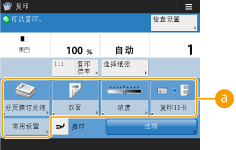 “基本复印功能”屏幕 | 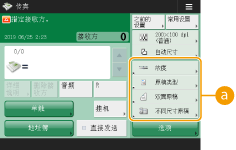 “基本传真功能”屏幕 | |
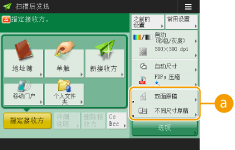 “基本扫描功能”屏幕 | ||
 可以替换的按钮 可以替换的按钮 | ||
示例:“基本复印功能”屏幕
1
按 <复印>,然后按  。<主页>屏幕
。<主页>屏幕
 。<主页>屏幕
。<主页>屏幕2
按<注册选项快捷键>。
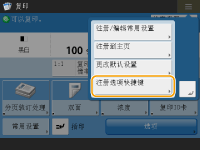
3
选择要更换的按钮。
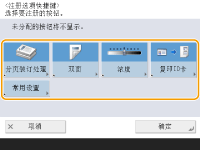
此处显示的按钮当前显示在“基本功能”屏幕上。在此步骤中选择的按钮不会显示在“基本功能”屏幕上。
4
选择要显示在“基本功能”屏幕上的按钮,然后按<确定>。
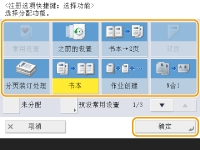
如果不想显示该按钮,按<未分配>。
对于复印功能,可以从<预设常用设置>中将配置的常用设置注册为快捷键。
5
按<确定>。
通过更换在步骤3中选择的按钮,在步骤4中选择的新按钮显示在“基本功能”屏幕上。
 |
根据功能,位于“基本功能”屏幕上的设置项目的数量和所显示的位置会有所不同。 若将<未分配>设置为快捷键,将不会显示快捷键按钮。 以下是可注册的<选项>快捷键数量限值。 复印:5 传真:4 扫描和发送:2 |
提示 |
在<常用设置>中注册在<常用设置>,可以注册经常使用的流程用于复印,以及经常指定的接收方和设置用于扫描。欲知更多信息,请参阅注册常用功能组合。 在“基本功能”屏幕上更改默认设置更改每项功能的设置后,可以按<更改默认设置>前面的  ,在“基本功能”屏幕上将当前设置注册为默认设置。如果在执行此设置前通过个人认证管理登录本机(登录到本机),则此设置将注册为您自己的个人默认设置(可以个性化的项目列表)。 ,在“基本功能”屏幕上将当前设置注册为默认设置。如果在执行此设置前通过个人认证管理登录本机(登录到本机),则此设置将注册为您自己的个人默认设置(可以个性化的项目列表)。 |